Win10恢復右下角任務欄中音量圖標的方法
時間:2023-10-19 16:34:03作者:極光下載站人氣:295
正常情況下,當你打開電腦的時候,就會在電腦右下角的任務欄中查看到聲音圖標,你可以通過將任務欄中的聲音圖標進行調整設置聲音的大小,但是一些小伙伴在操作電腦的時候,發現任務欄中的聲音圖標功能不見了,該怎么找回呢,其實我們可以進入到win10系統電腦中打開任務欄設置頁面,進入到添加應用圖標的窗口中即可開啟音量圖標,針對這個問題操作起來十分的簡單,下方是關于如何使用win10聲音圖標不見了的解決方法,如果你需要的情況下可以看看方法教程,希望對大家有所幫助。
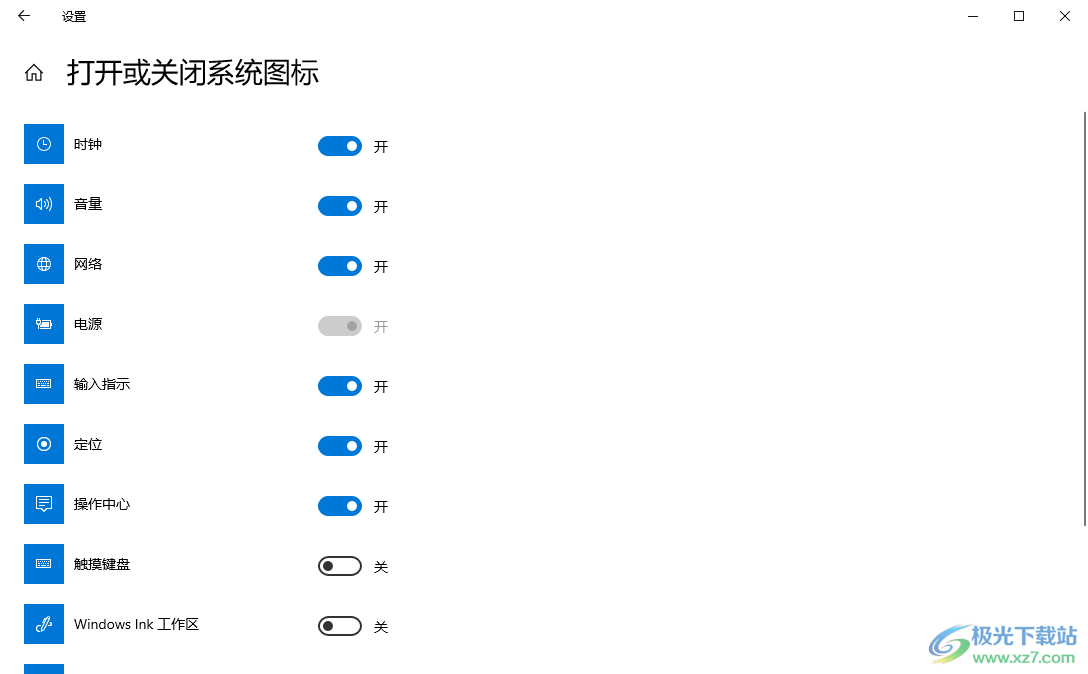
方法步驟
1.當你打開電腦之后,你看到在右下角的任務欄位置沒有音量圖標。
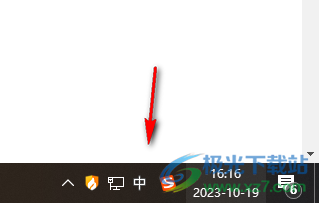
2.那么我們就可以直接將鼠標定位到任務欄的位置進行右鍵點擊,在打開的菜單選項中,選擇【任務欄設置】選項。

3.這時,我們進入到任務欄設置的窗口中,在該窗口中找到【打開或關閉系統圖標】選項。

4.這時進入到頁面中,在頁面上可以查看到【音量】選項,該選項后面的開關按鈕是關閉的,你可以將開關按鈕進行點擊啟用。

5.打開之后,這時你再來看任務欄位置,就會看到音量圖標顯示出來了,如圖所示。

以上就是關于如何使用win10系統電腦解決聲音圖標不見了的具體操作方法,有的小伙伴常常使用電腦的時候會遇到一些自己不知道如何解決的問題,比如任務欄中的音量圖標不見了,那么就可以按照以上的方法教程進行操作即可,感興趣的話可以操作試試。

大小:4.00 GB版本:64位單語言版環境:Win10
- 進入下載
相關推薦
相關下載
熱門閱覽
- 1百度網盤分享密碼暴力破解方法,怎么破解百度網盤加密鏈接
- 2keyshot6破解安裝步驟-keyshot6破解安裝教程
- 3apktool手機版使用教程-apktool使用方法
- 4mac版steam怎么設置中文 steam mac版設置中文教程
- 5抖音推薦怎么設置頁面?抖音推薦界面重新設置教程
- 6電腦怎么開啟VT 如何開啟VT的詳細教程!
- 7掌上英雄聯盟怎么注銷賬號?掌上英雄聯盟怎么退出登錄
- 8rar文件怎么打開?如何打開rar格式文件
- 9掌上wegame怎么查別人戰績?掌上wegame怎么看別人英雄聯盟戰績
- 10qq郵箱格式怎么寫?qq郵箱格式是什么樣的以及注冊英文郵箱的方法
- 11怎么安裝會聲會影x7?會聲會影x7安裝教程
- 12Word文檔中輕松實現兩行對齊?word文檔兩行文字怎么對齊?
網友評論